
Diese Software hält Ihre Treiber am Laufen und schützt Sie so vor gängigen Computerfehlern und Hardwarefehlern. Überprüfen Sie jetzt alle Ihre Treiber in 3 einfachen Schritten:
- DriverFix herunterladen (verifizierte Download-Datei).
- Klicken Scan starten um alle problematischen Treiber zu finden.
- Klicken Treiber aktualisieren um neue Versionen zu erhalten und Systemstörungen zu vermeiden.
- DriverFix wurde heruntergeladen von 0 Leser in diesem Monat.
4 Lösungen zur Behebung von Problemen beim Streaming von Xbox zu PC-Spielen
- Spiele-Streaming aktivieren
- Aktualisieren Sie Ihre Xbox-Anwendung
- Überprüfen Sie die Xbox One-Signalstärke
- Spiel-DVR deaktivieren
Windows 10 brachte viele Verbesserungen für das Betriebssystem von Microsoft. Eine dieser Verbesserungen bezieht sich auf Spiele. Wie Sie wahrscheinlich gehört haben, plant Microsoft, bringt PC- und Xbox-Spieler zusammen indem Sie Ihre Xbox-Spiele auf Windows 10 streamen können.
Einige Benutzer können jedoch möglicherweise nicht über die Xbox-App auf Windows 10 streamen, daher sind hier einige Tipps, die hilfreich sein könnten. Wir hoffen, dass eine der unten aufgeführten Lösungen Ihre Spiele-Streaming-Probleme behebt.

Wenn Sie ein besitzen Xbox-Konsole und Windows 10 möchten Sie sich vielleicht entspannen und Ihre Lieblingsspiele auf Ihrem PC oder Laptop statt auf Ihrem Fernseher spielen. Alles, was Sie dazu brauchen, ist ein Xbox-Controller, Ihren Windows 10-Computer und eine stabile Internetverbindung.
Wenn beim Streamen von Ihrer Xbox zu Windows 10 jedoch Streaming-Probleme auftreten, sollten Sie diese Korrekturen ausprobieren.
Was tun, wenn Xbox One nicht auf Windows 10 streamt?
Lösung 1 – Spiel-Streaming aktivieren
Haben Sie sich jemals gefragt, warum Ihr Computer nicht bootet, nur um zu bemerken, dass Sie vergessen haben, ihn anzuschließen? Nun, das kann passieren, wenn Sie versuchen, Xbox One-Spiele auch auf Ihren PC zu streamen.
Stellen Sie also zunächst sicher, dass Sie das Xbox One-Spielestreaming aktiviert haben.
- Navigieren Sie zur Einstellungsseite Ihrer Konsole
- Gehen Sie zu Einstellungen > wählen Sie Xbox-App-Konnektivität
- Aktivieren Sie dann die Option „Spiele-Streaming auf andere Geräte zulassen“.
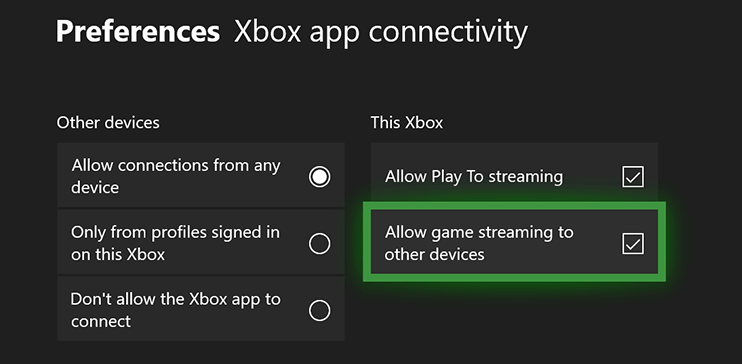
Lösung 2 – Aktualisieren Sie Ihre Xbox-Anwendung
Einige Benutzer haben gemeldet, dass sie nicht auf ihre PCs streamen können, aber dies wird normalerweise durch eine Aktualisierung Ihres Xbox-Anwendung.
Um dies zu tun, müssen Sie zum integrierten Windows Store gehen und nach Updates suchen. Darüber hinaus können Sie einfach nach der App suchen und sie in der App-Ansicht öffnen, und sie sollte sich selbst aktualisieren. Wenn dies nicht der Fall ist, geben Sie ihm ein oder zwei Minuten, bevor Sie mit der Aktualisierung beginnen.
- VERBUNDEN: Fix: Xbox-App wird unter Windows 10 weiterhin geschlossen
Lösung 3 – Überprüfen Sie die Signalstärke der Xbox One
Manchmal werden Probleme durch die Signalstärke Ihres drahtlosen Netzwerks, also müssen Sie zum Verbindungsbereich navigieren und die Signalstärke überprüfen, die sich neben dem Namen Ihres Geräts befindet. Wenn die Signalanzeige rot ist, können Streaming-Probleme auftreten.
Um dies zu beheben, können Sie mit Ihrer Xbox eine Verbindung zu Ihrem WLAN-Router herstellen, um festzustellen, ob das Problem damit zusammenhängt. Wenn Ihr WLAN-Router das Problem ist, können Sie ihn ersetzen, oder wenn Sie dies nicht möchten, können Sie ihn über das Netzwerkkabel verbinden.
Lösung 4 – Spiel-DVR deaktivieren
Spiel DVR ist bekannt dafür, viele Probleme zu verursachen für Gamer. Viele Benutzer haben tatsächlich bestätigt, dass sie ihre Spiele-Streaming-Probleme behoben haben, nachdem sie diese Funktion deaktiviert hatten. Also, fahren Sie fort und deaktivieren Sie Game DVR und prüfen Sie, ob das Problem weiterhin besteht.
Wenn Sie andere Probleme im Zusammenhang mit Windows 10 haben, können Sie in unserem the nach der Lösung suchen Windows 10 Fix Sektion.
ZUGEHÖRIGE POSTS, DIE SIE CHECKEN:
- So beheben Sie Probleme mit dem unscharfen Bildschirm auf der Xbox One One
- Ihr Xbox-Mikrofon ist sehr leise? Hier ist die Lösung
- So beheben Sie Videostreaming-Probleme in Windows 10


